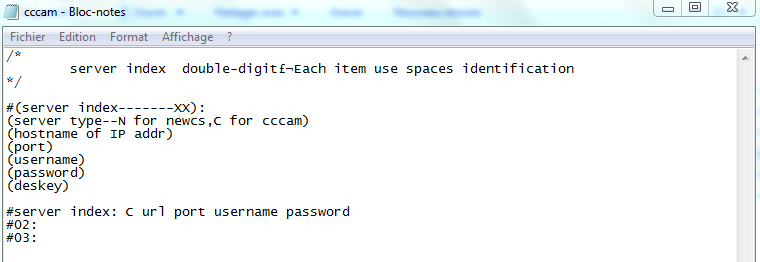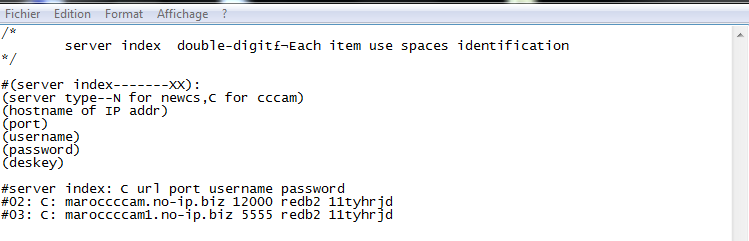السلام عليكم ورحمة الله تعالى وبركاته
تعرف بنفسك عن تاريخ بداية و نهاية السرفر Gshare
تتوفر أجهزة Open vu 3/Open vu /Open vu 2 على سرفر لمدة سنة و تلاتة أشهر شغال بدون تقطعات يفتح معضم القنوات المشفرة ويحتوي على تطبيق iptv مدته تلاتة أشهر و هده الخاصية جد مهمة حيت تسمح لنا بالإستمتاع بمختلف الباقات العالمية بدون الحاجة إلى صحن عن طريق الإنترنت
بعد إقتنائك للجهاز و تريد معرفة الوقت الدي سينتهي عليه السرفر هدا ما سنفعله دون الحاجة إلى خبير في الجهاز
كيفية معرفة تاريخ بداية وإنتهاء السرفر Gshare في أجهزة Open vu 3/Open vu /Open vu 2
بعد ربط الجهاز بالنت نضغط على Menu في ريموت كونترول
ندهب إلى الخيار التالت لدخول إلى السرفر Server setting
هنا ندهب إلى السطر رقم 10 ( للإشارة فقط لتنقل ما بين الأسطر إضغط في ريموت كونترول على ...)
ستنبتق لك نافدة على هدا الشكل
فإن هدا recepteur بدأ في شهر 02 يوم 12 عام 2015 وسينتهي في شهر 05 يوم 12 عام 2016
كما شاهدتم فإن السرفر مدته عام وتلاتة أشهر
كما شاهدتم فإن السرفر مدته عام وتلاتة أشهر